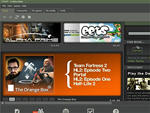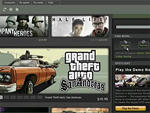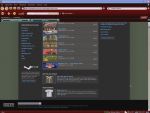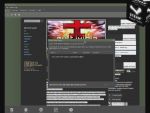Ez a videótipp a következő klub(ok)ba tartozik:
Ha van egy kis időd, nézz szét meglévő klubjaink között!
Ha van egy kis időd, nézz szét meglévő klubjaink között!
Kapcsolódó sorozat: A Valve féle Steam rendszer praktikus használata! (3)
-
Hogyan telepítsük a Steamet számítógépünkre?
2008. február 8. 17:16:10 |
2008 elején egyértelműen a játékosok legkedveltebb online vásárlási lehetőségét a Half-life 2 fejlesztőinek a műve adja, ami a Steam nevű szoftver, Ezt a www.steampowered.com weboldalon találhatjuk meg.
-
Amire szükségünk lesz
számítógép internet -
A Steam telepítése
A telepítése nagyon egyszerű, egy böngészőbe írjuk be a www.steampowered.com címet, és a tetején megjelenő "get steam now!" gombra kattintsunk rá. A bal oldalon lévő reklámok helyett a jobb oldalon lévő "free download" gombot keressük meg és nyomjuk meg. Megjelenik a letöltő mezőnk, kattintsunk a "fájl mentése" gombra, és lekúszik a program a gépünkre, gyorsan, mivel nem nagy a program. Amint ez megvan, indítsuk el, kövessük a telepítési útmutatót. Ki lehet választani, hogy C-re vagy D-re (vagy bármelyik másik nálunk előforduló meghajtóra) telepítsünk. -
Regisztrálás a Steamben
Ha ezzel megvagyunk, a tálcánkon megjelenik egy Steam ikon, amit ha elindítunk, megjelenik maga a Steam. Először nincs még semmilyen hozzáférésünk, ezért létre kell hoznunk egy újat, a "create a new account" gombra kattintva. A hosszú információ aljára gördítve az "accept" gombot nyomjuk meg. Az "account name"-hez be kell írnunk bármilyen felhasználói nevünket, de mivel többmillió játékos van, előfordulhat, hogy az a név, amit mi kinéztünk magunknak, már foglalt. Amint ez megvan, a jelszavunkat kell beírni egymás alatt kétszer. A "next" gombra kattintva egy kis kitöltési fázis következik, ami ellenőrzi rögtön, hogy van-e már ilyen címünk. Ha van, akkor ki fogja dobni a program, hogy ez nem jó, válasszunk másikat. Ha nincs, akkor feljön egy ablak, ahol meg kell adnunk egy email címet, ahova elküldenek majd mindenféle információt. Itt is meg kell ismételni, illetve erősíteni a beírást, ahogy az előbb a jelszónál, majd a "next" gombra kattintva elkezd dolgozni a program. A következő ablaknál az extra biztonság kedvéért meg kell adnunk egy emlékeztető mondatot, ami a jelszó-emlékeztető kérésénél jöhet jól. Erre is próbáljunk meg olyan választ adni, amire biztosan emlékezni fogunk, mert kicsit trükkösek az itteni kérdések és esetleg elfelejthetjük, de fel is írhatjuk a kérdést és a választ ennek elkerülése érdekében. Válasszuk például az elsőt (mi az iskolád neve?), a válasz legyen mondjuk most "iskolaneve", teljesen mindegy mit adunk meg, csak írjuk fel magunknak. -
A Steam beüzemelése
Újra a "next" gombra kattintunk és elkezdődik a hozzáférés létrehozása. Ennek az ideje függ attól, hogy milyen gyors az internetünk, mennyire terheltek a szerverek, nem rontottunk-e el valamit, bár folyamatosan volt ellenőrzés. Amint megvagyunk, kiírja az adatainkat, majd a "next" gombbal mehetünk is tovább, és a kis ikon mutatja, hogy a tálcánkon a Steam ott figyel. A "finish" gombra kattintva a most létrehozott hozzáférésünkkel belép a rendszer. Itt elénk kerül mindenféle reklám, amiket elolvasgathatunk, de be is zárhatjuk őket, a lényeg, hogy elindult a Steam kliensünk. -
A community menüpont részei
A főoldalon láthatjuk a különböző megvásárolható szoftvereket. A „community” menüpont nem túl rég lett aktív része a Steamnek, ahol be is kell lépnünk újra jobboldalt. Itt gyakorlatilag egy baráti hálózatot hozhatunk létre, különböző beállításaink lehetnek, beléphetünk csoportokba. A "my games" menüpontnál láthatjuk azokat a játékokat, amelyek már lent vannak a gépünkön, ami alapesetben üres. A "my media" menüpont listája alapesetben szintén üres. Itt ingyenesen letölthető videófájlokat lehet tárolni. A "tools" menüpontnál pedig mindenféle telepíthető szoftvert, szerver oldali dolgokat lehet megtalálni. -
Konklúzió: avagy mire jó a Steam
Itt van tehát a működőképes Steam, megkezdődhet a vásárlás vagy a kommunikáció ismerőseinkkel, egy másik tippben pedig megnézhetjük, hogy miképp vásárolhatunk a Steamen bankkártya segítségével.
Vélemények, hozzászólások
Rendezés:
...válasz ZeroCool.hu 2. kommentjére: 


Újra akarom índítani, de nem indul újra! Villan egyet, és ennyi. Netem aktív, tűzfallal mindent kezdek, de semmi. Arra lettem volna inkább kíváncsi, hogy hogyan ÁLLÍTSAM LE az update-elést?
Egyébként megtiszteltetésnek veszem, hogy egy GameStar-os válaszolt egy kommentemre
Egyébként megtiszteltetésnek veszem, hogy egy GameStar-os válaszolt egy kommentemre

Zero, nem tudod megmondani, hogyan akadályozzam meg, hogy ha fellépek az internetre, utána a steambe, akkor az elkezdi updatelni a játékokat. De ha megszakítom az update-t és kilépek a steamből, akkor bizonyos játékok (Half-life 2) nem indul el, mert maga a Steam sem indul el!! Kérlek segíts. (Ne csodálkozz ha egy a betűhalmaz egy nagy katyvasznak tűnik.)
Statisztika
| Megtekintések száma: | 20286 | Hozzászólások: | 18 |
| - VideoSmart.hu-n: | 20286 | Kedvencek között: | 2 |
| - Más oldalon: | 0 | Értékelések: | 10 |

ZeroCool.hu további videótippjei »
2008 elején egyértelműen a játékosok legkedveltebb online vásárlási lehetőségét a Half-life 2 fejlesztőinek a műve adja, ami a Steam nevű szoftver, Ezt a www.steampowered.com weboldalon találhatjuk meg. (több infó) (kevesebb infó)